Dziś rano miałem okazję grać z zupełnie nowym MacBookiem Pro z najnowszym systemem operacyjnym Lion. Podczas korzystania z niego natknąłem się na fajną funkcję, która pozwala użytkownikowi utworzyć nowy folder z wybranymi elementami. Oznacza to, że gdy wybierzesz wiele plików i klikniesz prawym przyciskiem myszy, wyświetli się opcja Nowy folder z wyborem. Wybranie opcji otworzy małe okno dialogowe i pozwoli wprowadzić nazwę dla nowego folderu.

Z jakiegoś powodu ta funkcja nie jest dostępna w systemie Windows 7 i najnowszych systemach operacyjnych Windows 8. Niestety, popularne narzędzia innych firm, które twierdzą, że poprawiają menu kontekstowe, nie oferują tej funkcji. Na szczęście istnieje małe narzędzie, które pozwala uzyskać tę funkcjonalność w systemach operacyjnych XP, Vista, Windows 7 i Windows 8.
Folder Pliki 2 to małe narzędzie dla systemu Windows i umożliwia utworzenie nowego folderu z wybranych elementów. Instalacja i korzystanie z tego programu jest proste. Wystarczy pobrać i uruchomić program jako administrator. Pojawi się okno z pytaniem, czy chcesz zarejestrować rozszerzenie powłoki. Kliknij Tak. To jest to!
Od teraz opcja menu Folder 2 pojawi się w menu kontekstowym. Po wybraniu wielu elementów i wybraniu opcji Folder plików 2 z menu kontekstowego pojawi się małe okno dialogowe z prośbą o podanie nazwy nowego folderu.
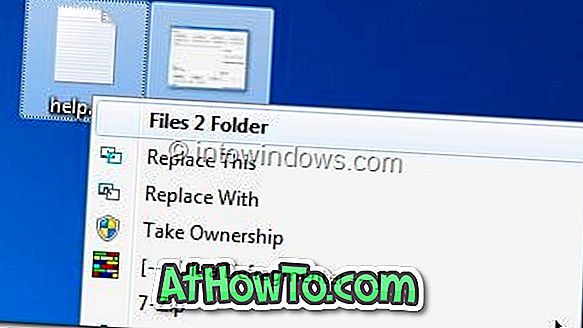

A jeśli wykonasz Folder Files 2 dla pojedynczego pliku, automatycznie utworzy on nowy folder o tej samej nazwie co wybrany plik.
Mimo że oficjalnie obsługuje tylko 32-bitową wersję systemów operacyjnych Windows XP, Vista i Windows 7, działała dobrze na naszym komputerze z systemem Windows 7 Ultimate (x64). Pamiętaj, aby uruchomić program jako administrator w systemach Vista, Windows 7 i Windows 8, aby uniknąć błędów.
Pobierz folder 2 plików


![Jak uzyskać interfejs Windows 8 Ribbon UI w Windows 7, Vista i XP Explorer [Dokładny wygląd interfejsu wstążki]](https://athowto.com/img/vista-tweaks/942/how-get-windows-8-ribbon-ui-windows-7.jpg)









